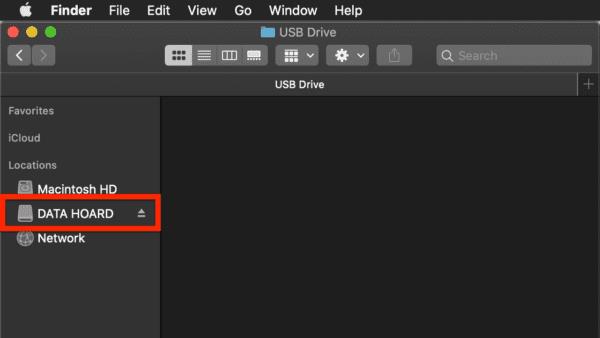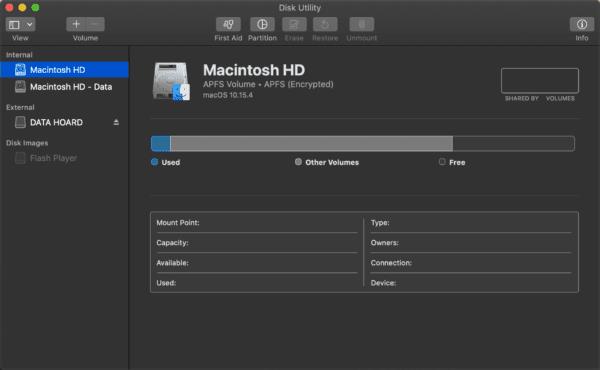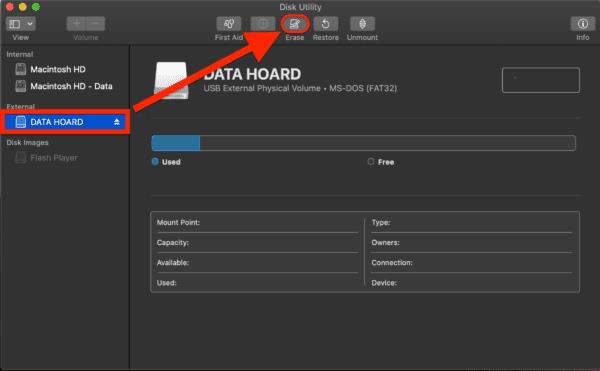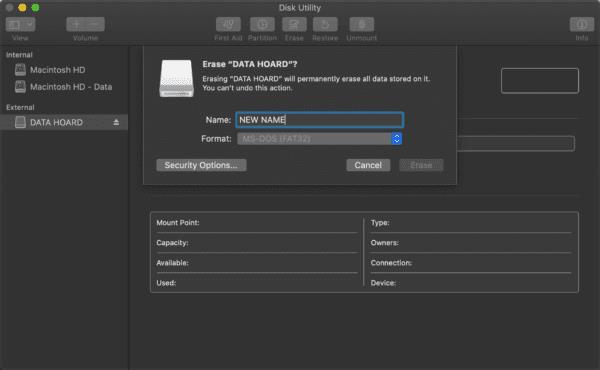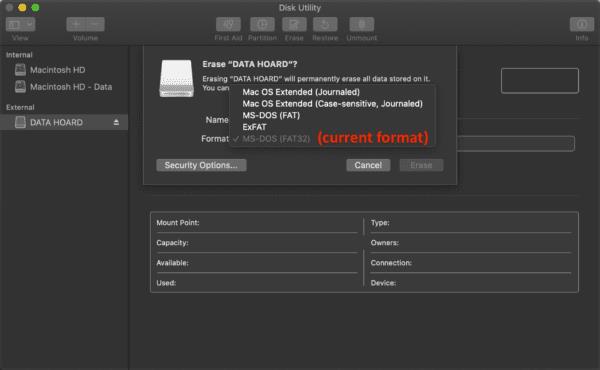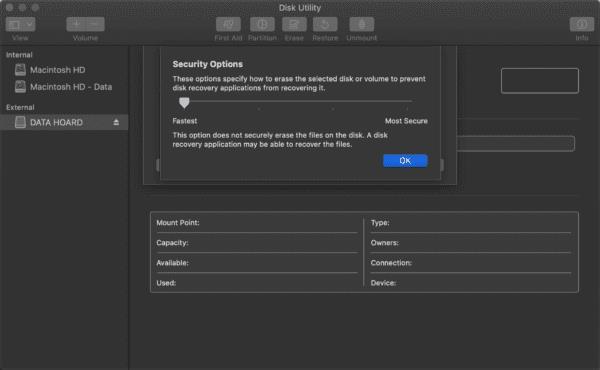Форматирането на USB устройство е едно от онези неща, които повечето от нас правят толкова рядко, забравяме как да го правим всеки път. За щастие macOS има прости вградени инструменти, които го правят супер лесен. В тази статия ще ви покажем как да форматирате USB устройство за използване с Windows, съвместимост с Time Machine или просто да го изтриете.
Използване на Disk Utility за форматиране на USB устройство
Най-простият начин за форматиране на USB на macOS е чрез Disk Utility. Първо, включете вашето USB устройство към вашия Mac. В зависимост от това кой Mac използвате, може да се наложи да използвате флаш устройство, което има USB C гнездо или адаптер от USB A към USB C.
След като вашето USB устройство е включено във вашия Mac, отворете Finder. Трябва да видите устройството в страничната лента.
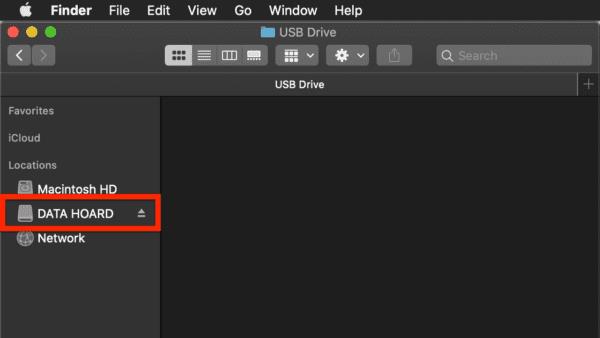
Уверете се, че на устройството няма файлове, които искате да запазите, защото процесът на форматиране ще изтрие всичко на устройството.
След това натиснете команда + интервал, за да изтеглите Spotlight, въведете „Disk Utility“ и натиснете return . Това ще отвори приложението Disk Utility.
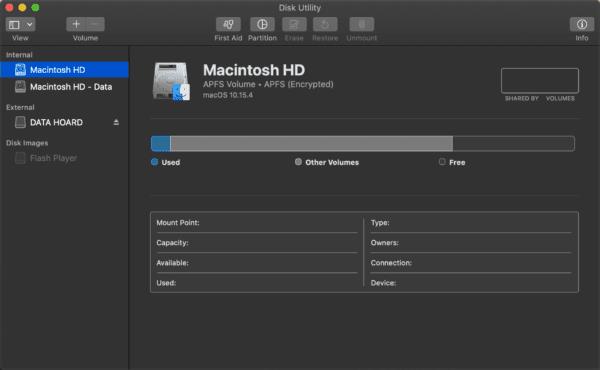
В страничната лента на Disk Utility щракнете върху USB устройството, което искате да форматирате, и след това щракнете върху Изтриване в лентата с инструменти в горната част на прозореца.
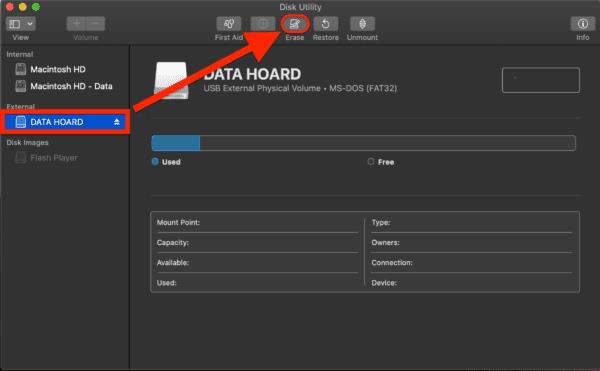
Трябва да се появи падащо меню с молба да преименувате устройството си. Можете да го назовете както искате или просто да оставите името същото
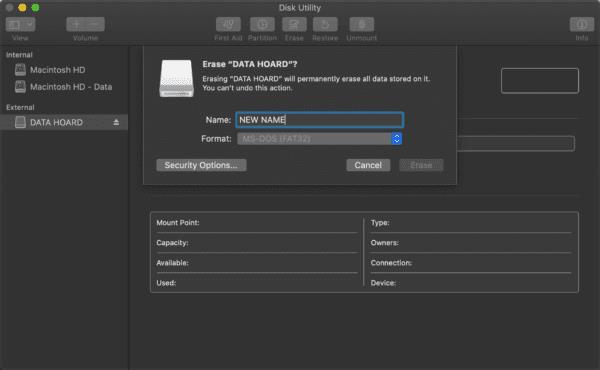
След това изберете формата, в който ще преформатирате устройството. Ще видите текущия формат на устройството, който вече е избран, така:
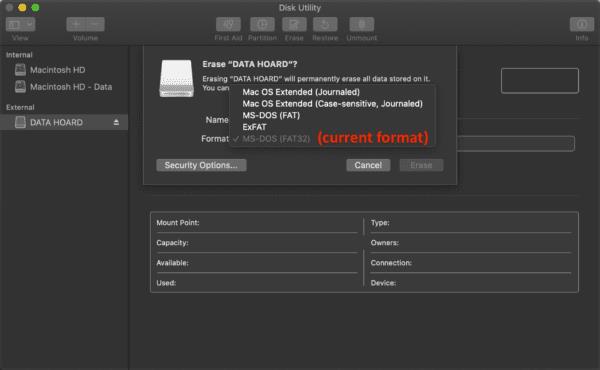
Ако не сте сигурни кой формат да изберете, ето някои указания:
- APFS (файлова система на Apple): Това е сравнително нов формат на устройството от Apple, който вече е по подразбиране за macOS. Това е сигурно, просто и надеждно. Въпреки това, той не се чете от машина, която не е на Apple (което означава, че не можете да включите устройството в компютър с Windows или Linux) и Macs, работещи със софтуер, по-стар от High Sierra, няма да могат да четат устройството. Ако никое от тези неща не ви засяга, изберете този формат.
- Mac OS Extended (Журнализиран): Това беше форматът на Apple устройство по подразбиране преди APFS. Това е горе-долу същото като APFS, само малко по-старо. Не можете да премествате файлове на устройство с помощта на този формат и на компютри с Windows, но можете да преглеждате файловете на него на компютър с Windows, което е малка точка за съвместимост.
- Mac OS Extended (чувствителен към малки и големи букви, регистриран в дневник): Това е същото като Mac OS Extended (журнал) , с изключение на това, че можете да дадете на устройството си име, чувствително малки букви („Flash Drive“) вместо име с главни букви ("ФЛАШ УСТРОЙСТВО").
- MS-DOT (FAT): Този файлов формат идва с голяма полза и голям недостатък. Съвместим е с Mac, Windows и Linux, което го прави чудесен вариант, ако трябва да премествате файлове между трите операционни системи. Въпреки това, MS-DOT (FAT) позволява само файлове, които са 4GB или по-малко. И тъй като е малко по-стар, няма защитни функции.
- ExFAT: Същото като MS-DOT (FAT), с изключение на това, че поддържа файлове с размер над 4 GB.
- NTFS: Това е Windows, еквивалент на APFS ; това е стандартният формат на устройството за Windows. Компютър Mac може да чете файлове на NTFS устройство, но не може да записва файлове на това устройство. Това е добър вариант, ако форматирате устройството за компютър с Windows.
И накрая, има опции за сигурност ...:
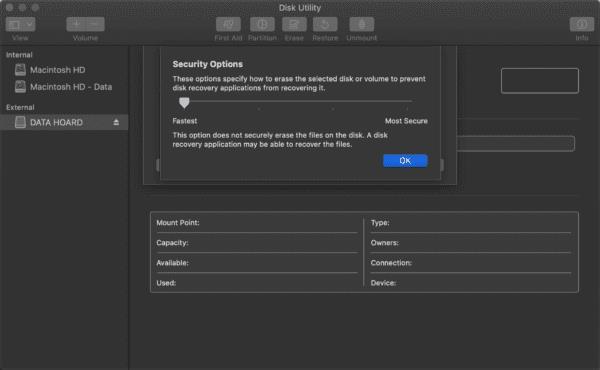
Това извежда плъзгач, където можете да изберете колко наистина са изтрити файловете, които изтривате от вашето устройство. При най-малко сигурната опция сложна програма би могла да възстанови изтритите файлове, а при най-сигурната опция би било повече или по-малко невъзможно някой да възстанови файловете. Ако не бързате, най-сигурната опция очевидно е най-добрата, въпреки че трябва да сте в безопасност при най-малко сигурната настройка, освен ако нямате особено чувствителни данни на устройството.
Всичко, което остава да направите, е да натиснете изтриване! След като направите това, Disk Utility ще изтрие всички данни на вашето устройство и ще ги форматира в избран от вас формат. Колко време ще отнеме това ще зависи от това колко файлове имате на устройството, колко място за съхранение държи устройството и кои настройки за сигурност сте избрали.
И това е!
ЧЗВ
Какво се случва, когато форматирате USB устройство?
Когато форматирате USB устройство на macOS, компютърът изтрива всички данни от устройството, което го прави празен лист от компютърната памет. След това конфигурира тази памет към избрания от вас формат.
Ще изтрие ли файловете ми форматирането на USB устройство?
Да, форматирането на USB устройство ще изтрие всичките ви файлове на това устройство (макар и файловете на останалата част от компютъра ви), така че се уверете, че сте ги архивирали някъде, ако са ценни за вас. И ако не искате тези файлове да бъдат запазени, изборът на най-високи настройки за сигурност при форматиране на устройството ще гарантира, че изтритите файлове са невъзстановими след форматиране.
Защо да форматирате USB устройство на macOS?
Има няколко причини да форматирате USB устройство на macOS. Първо, да подготвим устройството за Time Machine; macOS трябва да се справи с това вместо вас. Второ, за да направи устройството съвместимо с Windows или Linux устройства, тъй като и трите операционни системи използват малко по-различни USB формати. И трето, да изтриете всички данни на USB устройство.
Как да форматирам USB устройство за Time Machine?
Повечето USB устройства трябва автоматично да изведат подкана за Time Machine при първото включване, ако приемем, че са празни. В противен случай можете да форматирате USB устройство за Time Machine, като отворите Disk Utility , изберете устройството, което искате да форматирате, щракнете върху Изтриване и изберете Mac OS Extended (Journaled) формат.
След като форматирате, отворете Системни предпочитания , щракнете върху Time Machine , щракнете върху Избор на диск... и изберете вашето USB устройство от наличните опции.